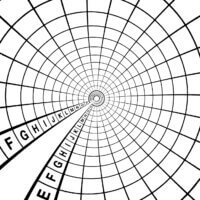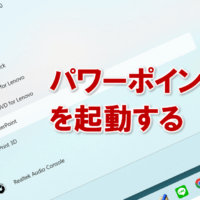パワーポイントでプレゼンの資料を作っていると、
後から図形の形を変えたい、と思うときってありませんか?
四角形の図形を、後から、角が丸くなっている角丸四角形にしたい、
ということなどがよくあります。
こんなとき、アナタならどうしていますか?
もしかして、作成済みの四角形の図形とは別に、
角丸四角形の図形を挿入してから、また文章を入力して、
フォントや書式や図形のプロパティをあわせる、
といったことをしていませんか?
1つや2つならそれでもいいかもしれませんが、
何個かあった場合は手間がかかりますし、
なにより人手で設定するのでそれぞれのプロパティが
バラバラになって見栄えが悪くなる危険性があります。
こんなことをしなくても、作成済みの図形の形を
後から変更することができるんです。
では、その方法とは?
■変更したい図形を選択してから、図形の書式>図形の編集>図形の変更で
変更したい形を選択
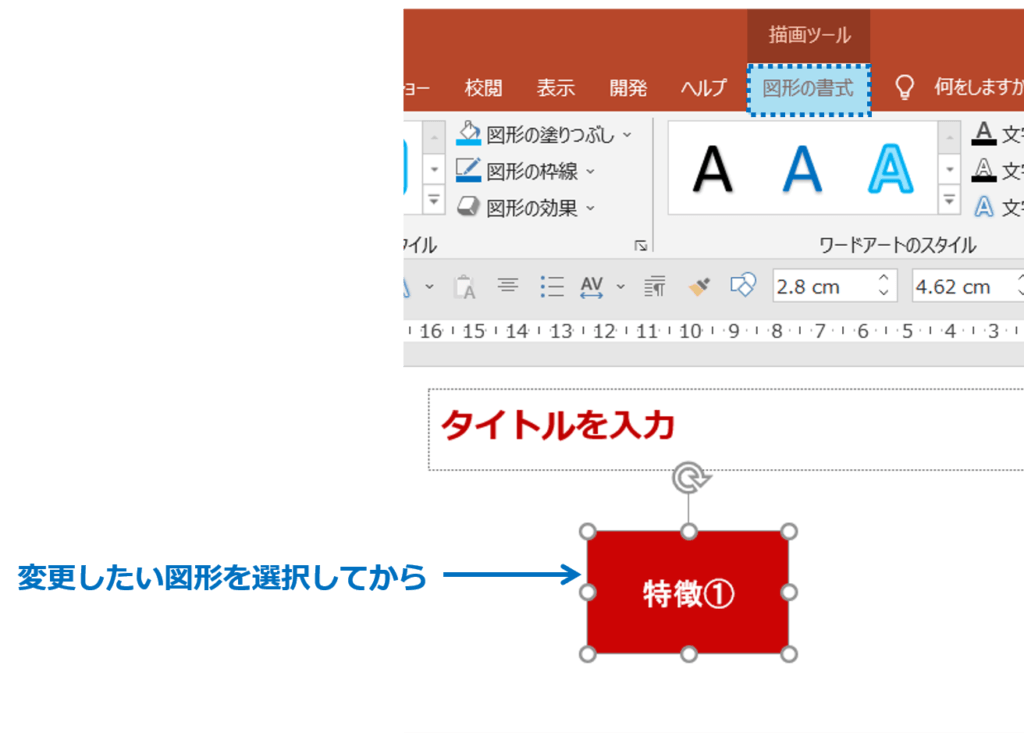

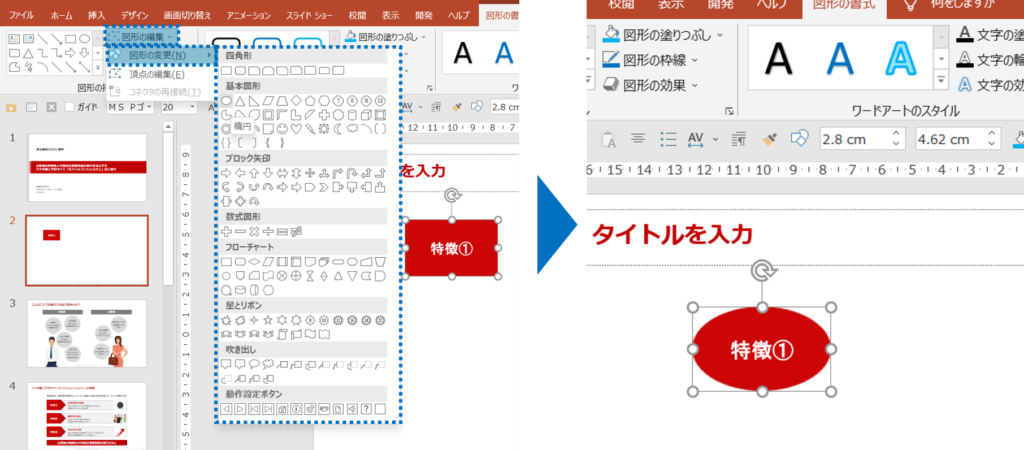
これで、わざわざ形が違う図形を、もう一度挿入する必要はありません。
アナタもこれで、パワーポイントで図形の形を後から変更して
プレゼン資料作成を効率化してくださいね。
■よく読まれている記事はこちらです
- 都道府県別、市区町村別で地図を色分け、色塗りしたい!!
- オブジェクトの大きさや形が勝手に変更されないようにする
- 画像の部分的なぼかしのテクニック
- 「スライドショーの表示モニター」を選択し、プレゼンをスマートに!
- パワーポイントでRGBを確認する方法